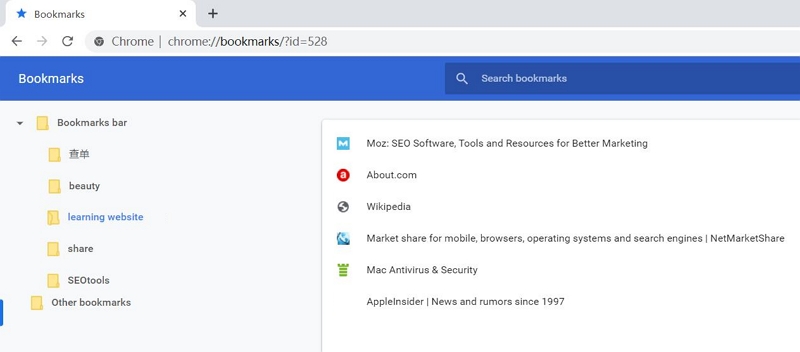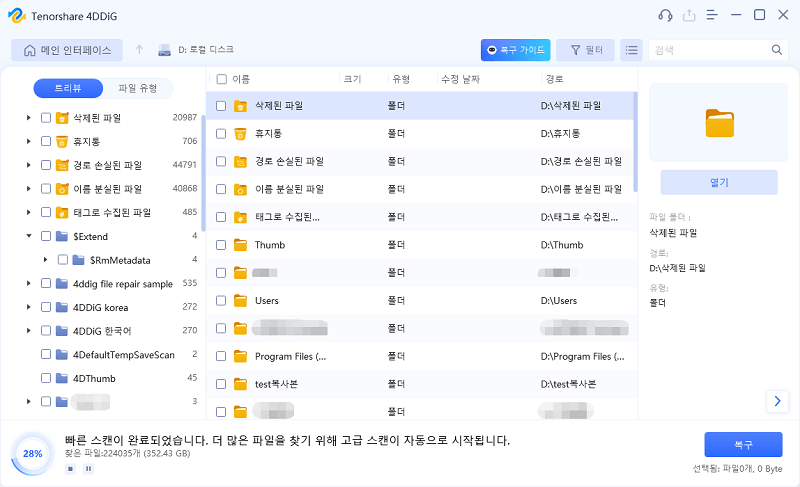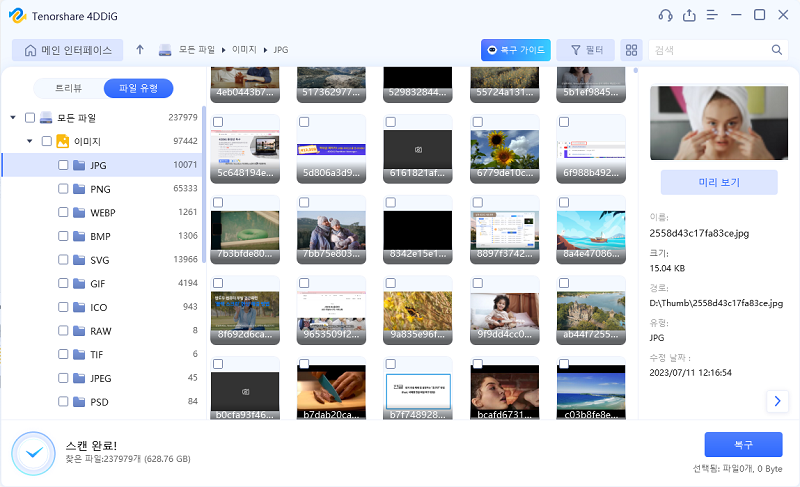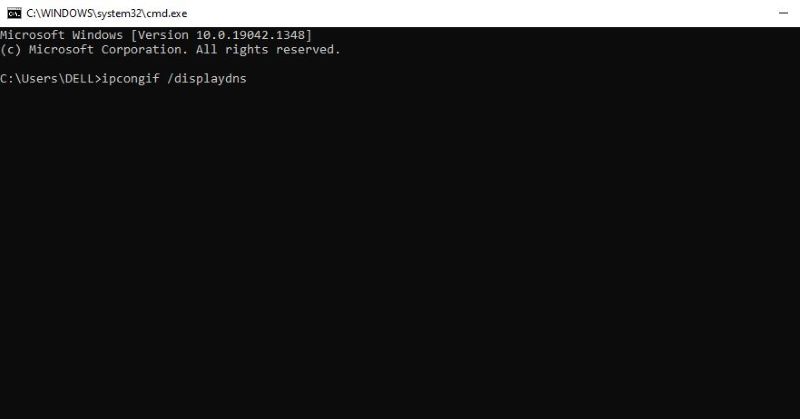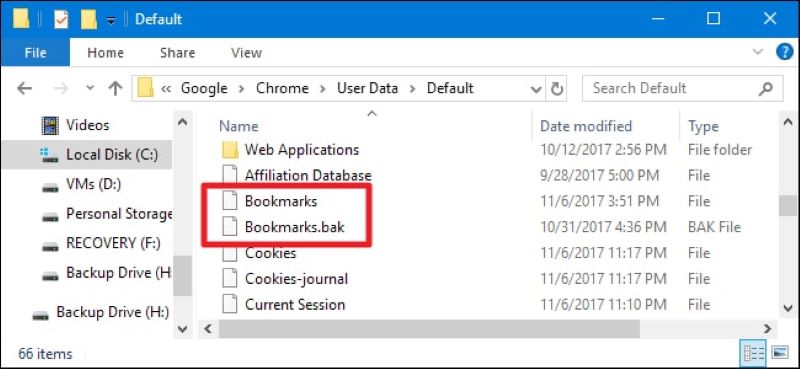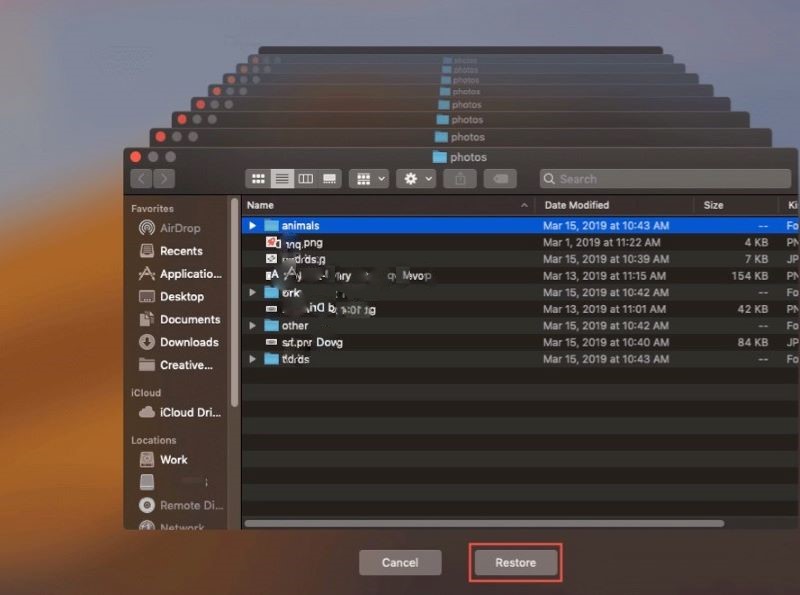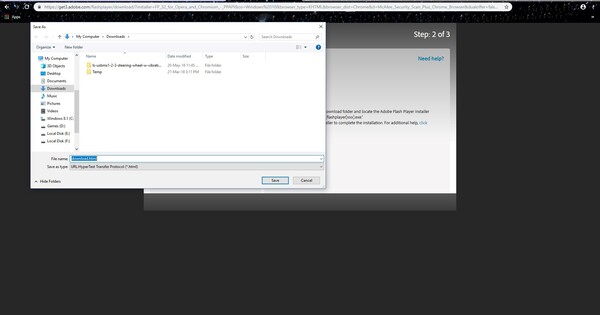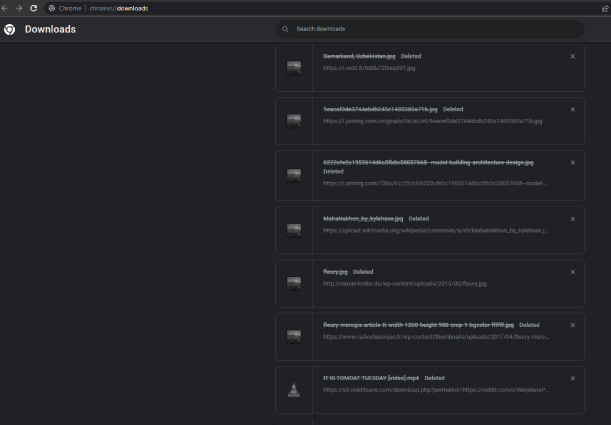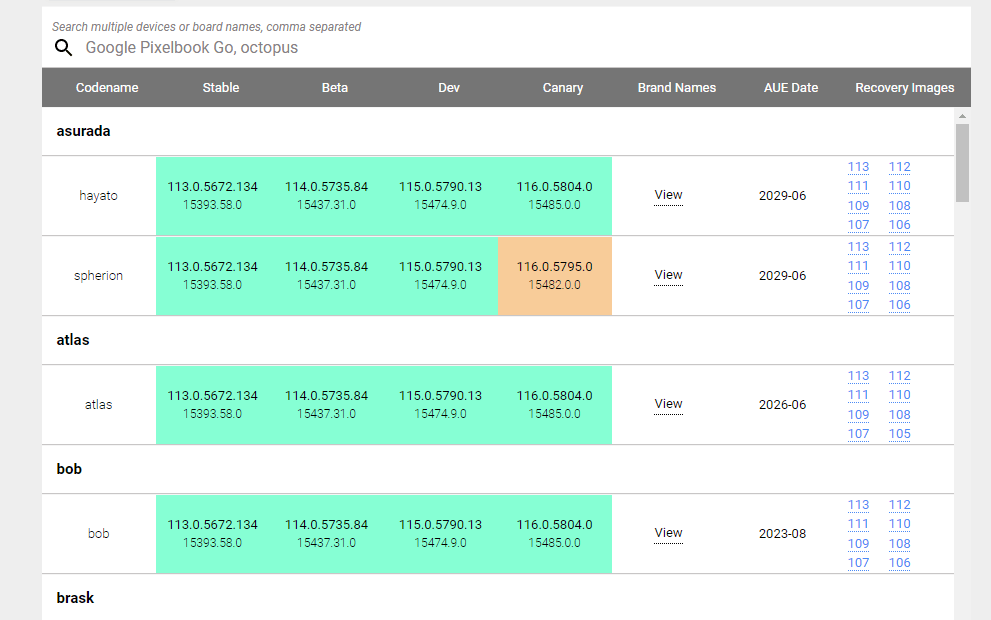크롬 북마크 사라짐? 크롬에서 삭제된 북마크 복구 방법
컴퓨터의 파일을 삭제하는 것은, 다른 중요한 데이터를 위한 용량 확보에 도움이 됩니다. 하지만, 이런 습관은 가끔 크롬 북마크처럼 중요한 정보를 잃어버리는 계기가 되기도 하지요. 만약 여러분이 인터넷을 자주 사용한다면, 다른 웹 브라우저에 비해 구글 크롬이 정말 뛰어나다는 것에 동의할 겁니다.
크롬 북마크 사라짐 문제를 발생하면 어떻게 해야 합니까? 만약 좋아하는 북마크를 실수로 삭제했다면, 크롬에서 북마크를 복구하는 방법을 알아야겠지요. 본문에서 소개된 방법들을 통해, 여러분은 어려움 없이 크롬의 북마크를 복구할 수 있을 겁니다.

파트 1. 크롬에서 삭제된 북마크 복구
좋은 소식이 하나 있습니다. 이제 크롬 북마크 관리자에서 되돌리기 옵션이 생겨서, 삭제된 즐겨찾기를 되돌릴 수 있습니다.
아래 단계를 따라서, 되돌리기 옵션을 통한 삭제된 크롬 북마크 복구를 해봅시다:
Ctrl + Shift + O 키를 눌러서, 북마크 관리자를 여세요.
![크롬 북마크 복구]()
복구하고 싶은 북마크 리스트를 선택합니다. 그리고 Ctrl + Z 키를 눌러서, 삭제된 북마크를 되돌리세요. 만약 맥 시스템을 사용 중이라면, Command + Z 키를 누르시면 됩니다.
이 크롬에서 삭제된 북마크 되돌리기 방법은, 실수로 삭제된 북마크를 복구하는데 도움이 될겁니다.
파트 2. 크롬의 북마크를 백업없이 어떻게 복구하나요?
크롬에서 브라우징 기록을 정리하거나, 브라우저를 닫거나, 최근 버전으로 업데이트하는 도중, 가끔 북마크를 잃어버리는 경우가 발생할 수도 있습니다. 만약 되돌리기 옵션으로 북마크 삭제를 취소할 수 없다면, 아래에 크롬에서 삭제된 북마크를 복구하기 위한 몇 가지 대안들이 있습니다.
1. 크롬 북마크 복구 도구 사용하기
삭제된 북마크 복구를 위한 가장 좋은 방법은 크롬 북마크 복구 도구를 사용하는 겁니다. Tenorshare 4DDiG는 삭제된 북마크 복원을 위한 최고의 데이터 복구 소프트웨어입니다. 삭제된 방법과 상관없이, 이 프로그램을 사용하면 단 몇 초만에 북마크를 복구할 수 있습니다. 설령 컴퓨터를 포맷했거나, 따로 북마크의 백업 파일이 없더라도, 이 전문 도구의 혜택을 누릴 수 있답니다. 다음은 이 프로그램의 몇 가지 핵심 기능들입니다:
- 1000 파일 유형 복구 지원: 북마크, 오디오, 동영상, 문서 등
- 사용자 친화적인 깔끔한 인터페이스
- 실수로 삭제, 바이러스 공격, 손상 등에 상관없이 전부 복구 가능
- 빠르고 높은 복구 성공률
- 고급 알고리즘 사용으로 인해 삭제된 파일을 확실하게 검사
- 100% 안전하게 사용 가능
Tenorshare 4DDiG를 이용한 크롬 북마크 복구 방법
4DDiG를 컴퓨터로 다운로드하고 설치하세요. 그리고 아래의 3 단계 절차를 통해서 크롬에서 삭제된 북마크를 복구해봅시다.
Tenorshare 4DDiG를 실행하고, 크롬 북마크가 저장된 위치를 선택하세요. 그리고 시작 버튼을 누르면, 복구 프로세스가 시작될 겁니다.

해당 위치에 대한 파일 검색이 시작될 겁니다. 화면 상단에 진행 표시줄이 표시되어, 진행 상황을 확인할 수 있습니다.

미리 보기 기능을 이용하여 삭제된 크롬 북마크를 찾으세요. 복구를 원하는 파일을 선택하고, 복구 버튼을 눌러서 컴퓨터에 복원합니다.

자, 끝났습니다. 단 세 번의 클릭만으로 삭제된 북마크를 복구할 수 있습니다. 정말 빠르지요?
2. DNS 캐시로 크롬 북마크 복구하기
만약 구글 크롬을 최신 버전으로 업데이트한 후에 북마크가 사라졌다면, DNS 캐시 파일의 도움을 받아서 복구할 수 있습니다. 이 방법은 조금 실행하기 어려울 수 있습니다만, 차분히 다음 절차를 따라주세요:
윈도우 + R 키를 누른 다음, cmd 를 입력해서 명령 프롬프트 창을 열도록 합니다.
이제 "ipcongif /displaydns"을 입력하고 엔터 키를 누르세요.
![type ipcongif /displaydns command]()
이 방법으로, 최근 방문한 모든 웹사이트들이 나타날 겁니다. 이것들을 크롬에서 잘 살펴보고, 필요한 것들을 다시 북마크로 설정하면 됩니다.
3. 구글 방문 기록으로 크롬 북마크 복구하기
삭제된 크롬 북마크를 복구하기 위한 또 다른 방법은 바로 구글 방문 기록을 확인하는 것입니다. 단, 이 방법이 제대로 작동하려면, 삭제된 북마크가 있었던 때에 구글 계정을 소유하고 있어야만 합니다. 방법은 간단합니다. 해당 구글 계정에서 단순히 브라우징 기록을 보는 것으로, 모든 잃어버린(또는 삭제된) 활동 내역을 확인할 수 있습니다. 이 방법을 사용하면, 오래된 북마크 기록 역시도 찾아낼 수 있습니다.
크롬에서 삭제된 북마크를 복구할 때, 구글 크롬의 활동 내역 파일을 컴퓨터나 다른 장치에 저장해두도록 하세요. 이렇게 하면, 북마크를 복구할 때 단순히 이 백업을 본래 위치에 복사하는 것만으로 복원이 됩니다. 구글 방문 기록을 통해 북마크를 복구하려 한다면, 구글 방문 기록으로 가서 해당 계정으로 로그인하세요. 그리고 방문 기록 옵션을 클릭합니다. 이제 원하는 웹사이트를 북마크에 다시 설정하세요.
파트 3. 백업을 통해서 크롬 북마크 복구하기
앞서 서술했듯이, 구글 크롬은 숨겨진 북마크 백업 파일을 가지고 있습니다. 이것을 사용해서 크롬에서 삭제된 북마크를 복원할 수 있습니다. 이 방법을 참고해서 백업으로 북마크 복구하는 방법을 알아보세요.
1. 크롬 백업에서 복구
만약 실수로 북마크를 삭제했다면, 모든 크롬 창을 닫고 다시 크롬을 열지 마세요. 왜냐하면 크롬이 열릴 때마다 크롬은 백업 파일을 계속 덮어쓰기 하기 때문입니다. 다음의 세 가지 단계를 통해 크롬에서 삭제된 북마크를 복원해봅시다:
윈도우 탐색기를 열고 다음을 주소창에 입력하세요. 단, NAME 부분은 여러분의 사용자 계정 이름이어야 합니다: C:\Users\NAME\AppData\Local\Google\Chrome\User Data\Default
여기서 Bookmarks와 Bookmarks.bak 파일을 보게 될 겁니다. Bookmarks 파일을 다른 이름으로 바꾸고, Bookmarks.bak 파일 이름을 Bookmarks으로 바꾸세요.
![북마크 복구]()
이제 구글 크롬을 열어봅시다. 모든 삭제된 북마크가 있을 겁니다.
이 세 가지 절차를 통해, 크롬은 자동으로 모든 북마크를 인식할 겁니다.
2. 맥에서 타임머신을 통해 크롬 북마크 복구
만약 맥 시스템을 사용한다면, 타임머신에 대해 이미 알고 계실 겁니다. 이는 macOS의 자체 백업 기능을 가진 도구로서, 맥 컴퓨터의 복구를 돕습니다. 다음 절차를 따라서 타임머신으로 크롬 북마크를 복구할 수 있습니다:
스포트라이트 검색에서, 타임머신을 찾아서 열도록 합니다. 구글 크롬 북마크 파일이 삭제되기 전의 시점을 찾아내면, 화살표를 눌러서 위치를 확보합니다.
복구하고 싶은 삭제된 파일을 선택하고, 복구 버튼을 누릅니다.
![크롬 북마크 복원]()
이를 통하여, 맥 시스템의 크롬에서 삭제된 북마크를 복구할 수 있을 겁니다.
마치며
지금까지 크롬 북마크 사라짐 문제를 발생시 백업 유무 모두에 맞춰 크롬 북마크를 복구하는 방법을 다루어보았습니다. 특히 Tenorshare 4DDiG는 백업이 없더라도 크롬 북마크를 복구할 수 있는 최고의 복구 도구이니, 꼭 사용해보시길 권장합니다. 이 프로그램은 윈도우 컴퓨터, 맥, 하드 드라이브, 외장 하드, 플래시 드라이브, 디지털카메라 등의 다양한 장치에서 1000가지 유형의 파일을 복구해주는 아주 강력한 도구입니다.